win7 64位旗舰版安装教程
- 分类:教程 回答于: 2017年01月25日 00:00:00
最近网友们一直在找win7 64位旗舰版安装的方法,难道安装Win7系统会这么难,既然你们都遇到安装Win7系统难题了,那么下面就让小编告诉你们最简单的win7 64位旗舰版安装教程。
一、 Win7系统安装前期准备:(win7在线安装)
1、 首先大家需要清楚自己要安装的系统是Win7 32位还是Win7 64位的。因为现在大家的内存基本都有4G,因此小编建议大家可以安装64位win7系统,从而能更好体验win7系统运行效率。
2、 接着是需要下载相应的Win7 32位或者Win7 64位系统镜像。
3、 由于这里我们使用的是硬盘安装,所以大家需要确认自己电脑中是否有安装解压缩软件,比如WinRAR或好压之类的。
4、 需要进行安装电脑或笔记本等设备。
二、 系统之家Win7系统硬盘安装具体操作步骤:
1、 在windows7之家下载的系统一般都是为ISO镜像格式。此时,我们需要对下载下来的Win7系统镜像进行解压。鼠标右键点击镜像文件,在弹出的右键菜单栏选择“解压到win7_Luobo_x86CJ_2016_03b29999”,这样,系统文件就会解压到当前系统镜像所在盘内。

2、 当win7镜像文件解压完成后,会生成一个相应的系统之家win7 32位系统文件夹。
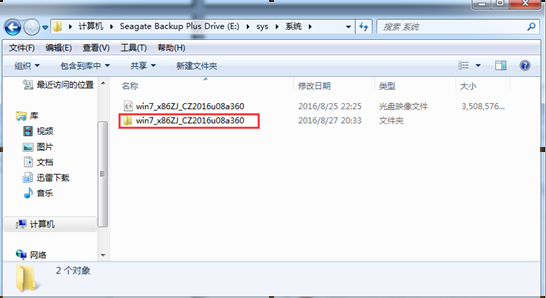
3、 现在我们打开文件夹,找到里面的“硬盘安装”程序,点击即可安装。

注:这里,我们也可以点击“AUTORUN”应用程序进行安装,如果你下载的镜像里面有这个程序。

3.点击“AUTORUN”,则会出现系统之家win7安装界面,大家选择“安装 Win7 SP1 装机版到C盘”即可。

PS,如果你下载的不是都没有“硬盘安装”或“AUTORUN”,但是能看到“setup”应用程序,也是一样安装win7系统的。
4、 对于以上的操作,点击后都是会出现一个“OneKey Ghost”窗口,查看GHO WIM ISO映像路径是否正确,一般在该窗口打开的过程中,会自动识别对应的GHO镜像文件,或者可以通过“打开”按钮来更改要安装的镜像文件→选择系统要存放的磁盘。接着确认下要安装(还原)系统之家win7 64位系统的位置,点击确定。
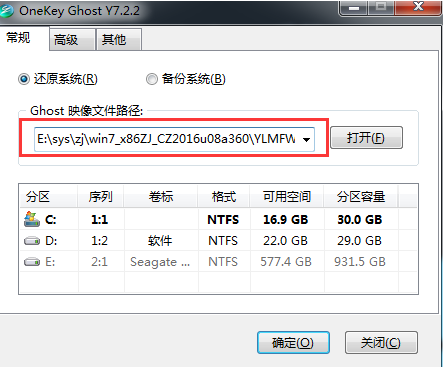
5、 然后在出现的提示界面上,选择“是”,那么就会立即开始计算机重启进行还原。如下图所示:
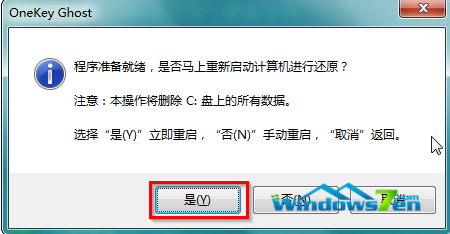
6、 重启后,那么就会进入的是系统还原,大家能看通过查看还原进度条来查看还原进度。
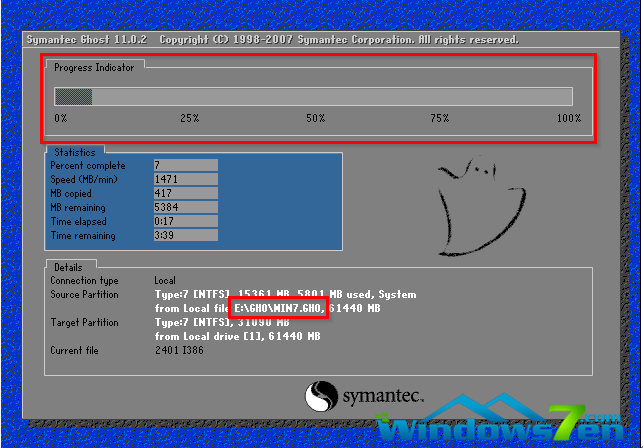
7、 当进度条跑到100%,还原完成后,那么系统就会自动进入全自动安装了。这时就期待下我们的系统之家win7装机版快速安装好吧。

8、 这个系统之家win7系统在安装过程中,程序会自动安装识别的,大家不要再担心不知要去哪里找相应的硬件驱动了。

综上所述,这就是小编给你们介绍的win7 64位旗舰版安装教程,安装Win7系统简单吗?当然小编在最后还要提醒大家一句话,在重装电脑系统之前,一定要记得备份系统里的重要文件或者数据,因为重装系统的时候会格式化系统盘哦,文件丢失了有你哭的。
 有用
26
有用
26


 小白系统
小白系统


 1000
1000 1000
1000 1000
1000 1000
1000 1000
1000 1000
1000 1000
1000 1000
1000 1000
1000 1000
1000猜您喜欢
- 介绍一下3050ti显存够不够用..2021/11/16
- 小白一键重装系统绿色版使用教程..2022/08/04
- "驱动精灵:让电脑运行更顺畅"..2023/06/06
- 内存卡读不出来怎么修复2016/09/02
- windows7系统好多U盘不识别怎么处理..2016/11/06
- 小白系统重装下载的系统在哪儿可以找..2023/03/30
相关推荐
- PDF是什么格式?理解PDF文件格式的基本..2024/09/18
- 惠普电脑重装系统图文教程..2016/09/21
- 【超级PS2金手指】2024/01/11
- 系统之家win7硬盘安装的图文教程..2017/03/03
- 重装系统黑屏了如何处理2022/11/05
- office2016激活工具的使用方法..2021/09/09














 关注微信公众号
关注微信公众号



